Como exportar predefinições do Lightroom
A capacidade de criar e exportar predefinições é um dos melhores recursos do aplicativo Lightroom que permite sobrecarregar seu fluxo de trabalho e economizar muito tempo ao processar fotos.
Neste guia, mostraremos como criar e exportar suas predefinições do Lightroom, para fazer facilmente ajustes nas fotos e melhorar seus designs.
Exportar e compartilhar as predefinições do Lightroom é essencial se você deseja movê-las entre computadores, distribuí-las para amigos ou vendê-las online. Aqui está como você faz isso.
Explorar predefinições do Lightroom
Por que criar predefinições do Lightroom?
Imagine que você está trabalhando em um lote de fotos de uma sessão de fotos. Você ajustou a exposição e a saturação de uma foto usando o Lightroom e agora tem mais 20 fotos para fazer os mesmos ajustes exatos. O que você vai fazer?
É aqui que as predefinições do Lightroom vêm para ajudar. Ao fazer ajustes na primeira foto, você pode salvar essas configurações como uma predefinição do Lightroom. Para que você possa aplicar instantaneamente as mesmas configurações a todas as outras fotos com apenas um clique.
As predefinições do Lightroom também não são apenas para fazer ajustes. Você também pode usá-los para adicionar efeitos visuais, filtros, tonificação e muito mais. Você pode usá-los para aprimorar fotos, retocar retratos e tornar os designs gráficos ainda mais bonitos sem esforço.
Como criar uma predefinição do Lightroom
Criar sua própria predefinição do Lightroom é um processo muito simples e fácil. Basta seguir os passos abaixo.
Etapa 1: abrir uma foto no Lightroom
Antes de começar, você precisa ter uma foto aberta no seu aplicativo Lightroom. Então vá em frente e abra uma foto que você deseja editar.
Etapa 2: Faça todos os ajustes

Agora comece a fazer todos os ajustes que deseja fazer na sua foto, como alteração de contraste, saturação, exposição, clareza, etc.
Etapa 3: salvar sua nova predefinição
Para salvar todos os ajustes que você fez na sua foto como predefinição, vá para a guia Predefinições no painel esquerdo.
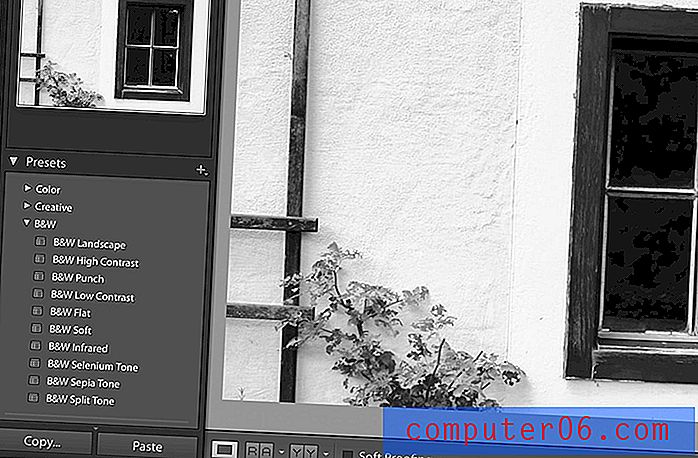
Clique no ícone de adição (+) na guia Predefinições e selecione Criar predefinição .
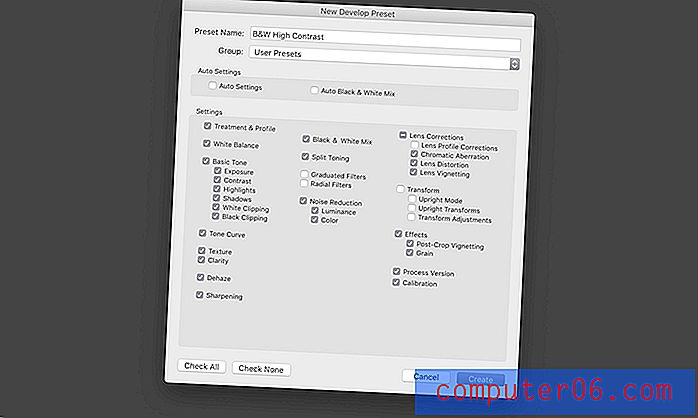
Na janela Criar predefinição, atribua um nome à sua nova predefinição. Você também verá muitas opções que permitem selecionar quais ajustes salvar na sua predefinição. Basta clicar no botão Verificar tudo na parte inferior da janela para salvar todos os ajustes na sua predefinição.
Clique em Criar e sua predefinição está concluída.
Como exportar uma predefinição do Lightroom
Agora que você criou sua própria predefinição do Lightroom, vamos ver como exportá-la. Talvez você queira compartilhar sua predefinição com um amigo, cliente ou até vendê-la em um mercado. Veja como você pode exportar uma predefinição do Lightroom.
Etapa 1: selecione a predefinição
A exportação de uma predefinição do Lightroom é fácil porque cada predefinição criada no Lightroom é salva em um arquivo predefinido do Lightroom. Para exportá-lo, basta copiar este arquivo.
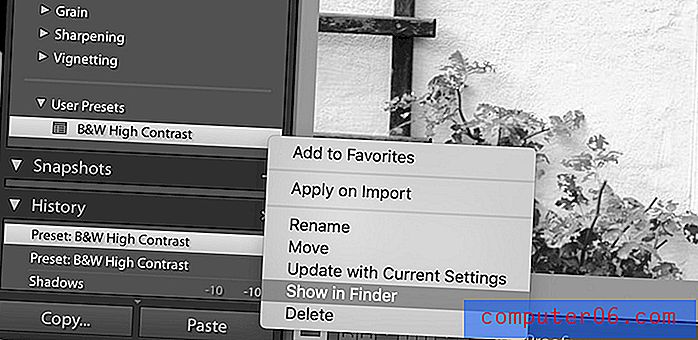
Primeiro, selecione a predefinição que deseja exportar na guia Predefinições. Clique com o botão direito do mouse na predefinição que deseja exportar.
Agora selecione Mostrar no Finder . Isso abrirá a pasta de predefinições do Lightroom, mostrando todas as predefinições da sua biblioteca.
Etapa 2: Copie sua predefinição
Os arquivos predefinidos do Lightroom são salvos como arquivos XMP. Selecione o arquivo XMP para as predefinições que você criou e copie e cole em qualquer lugar do seu computador.
Em seguida, você pode adicioná-lo a um arquivo ZIP e enviá-lo a outra pessoa ou vendê-lo online.
Conclusão
Felizmente, agora você poderá gerenciar melhor seu fluxo de trabalho automatizando algumas das tarefas comuns para economizar tempo para trabalhar em projetos mais importantes.
Além disso, você também pode baixar predefinições predefinidas do Lightroom, criadas por designers profissionais, para aprimorar suas fotos e gráficos como um profissional. Para inspiração, confira nossa melhor coleção de predefinições do Lightroom.



